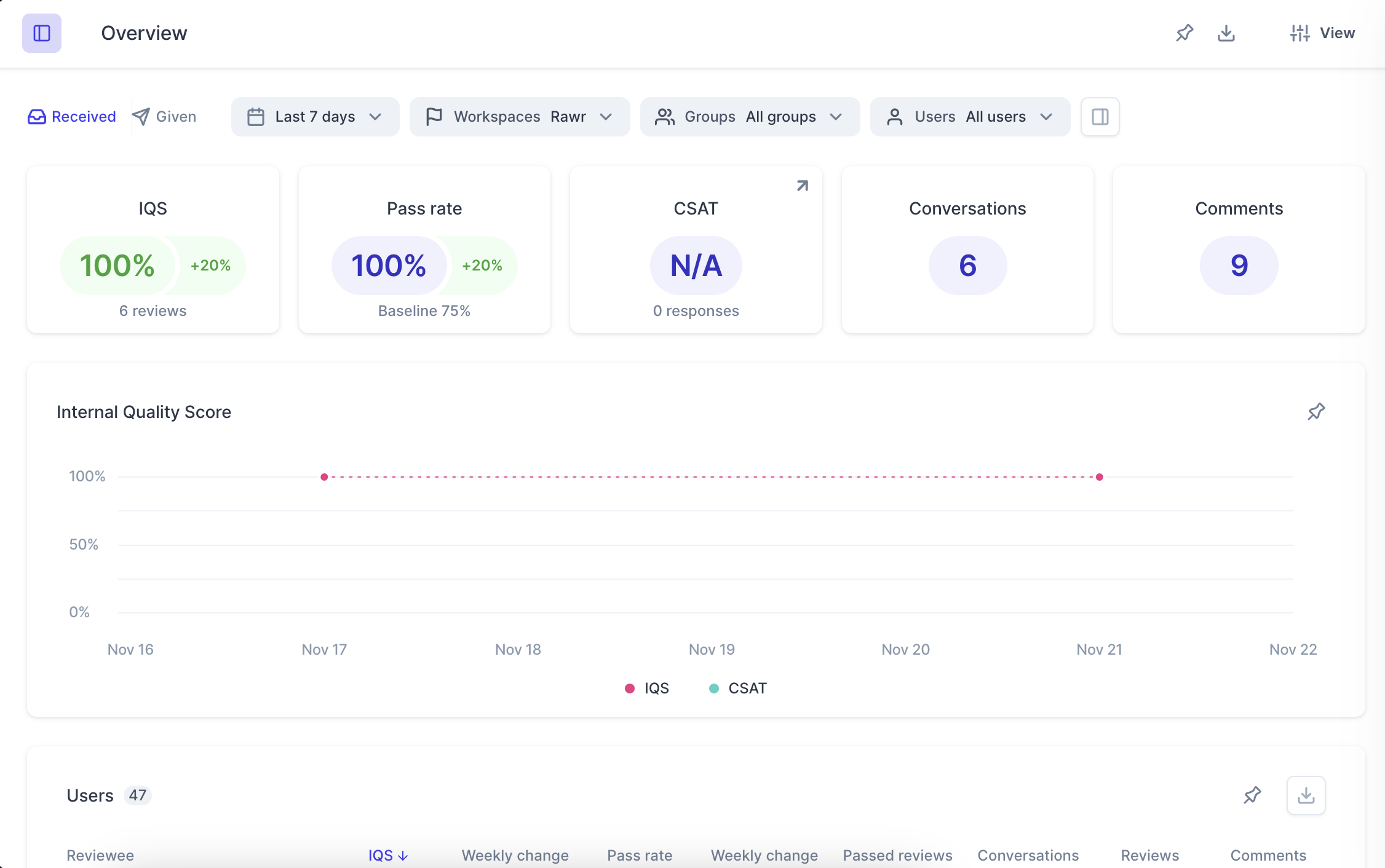エージェントは、Zendesk QAにアクセスして、会話の評価やコメントなど自分の作業に関するフィードバックを確認したり、フィードバックをチェックしたかを確認できます。
詳細については、この記事をお読みいただくか、次の概要ビデオをご覧ください。
この記事では、次のトピックについて説明します。
Zendeskにサインインする
Zendesk QAにサインインする手順
- メールの招待状にあるリンクを使用して、初めてサインインします。
- 次のいずれかのサインイン方法を選択します。Gmail、Slack、マジックリンク、またはメールとパスワード。GmailまたはSlackが最も早い方法です。マジックリンクオプションを選択すると、サインイン用のリンクが記載されたメールが届きます。
受信したレビューについて
Zendesk QAに初めてサインインすると、「アクティビティ」ページが表示されます。
このページには、コメント、評価、異議など、すべてのフィードバックが表示されます。
会話の件名の横にあるアイコンは、会話が全体的にポジティブまたはネガティブな評価を受けたか、コメントがあるかを示します。必要に応じて、コメントを使用して会話をフィルターできます。
このページでは、アンケートのフィードバック(CSATまたはCES)とレビューまたは回答に対する反応も確認できます。
会話に関するフィードバックを表示する手順
- フィードバックを受信した会話をリストから選択します。
- クリックすると、元の会話にアクセスできます。
- レビュー用リンクをコピーして共有します。
- 全体のレビュースコア、コメント、カテゴリの評価を表示します。会話全体または特定のメッセージに関するレビューがある場合があります。メッセージをクリックすると、スコア、コメント、評価が表示されます。
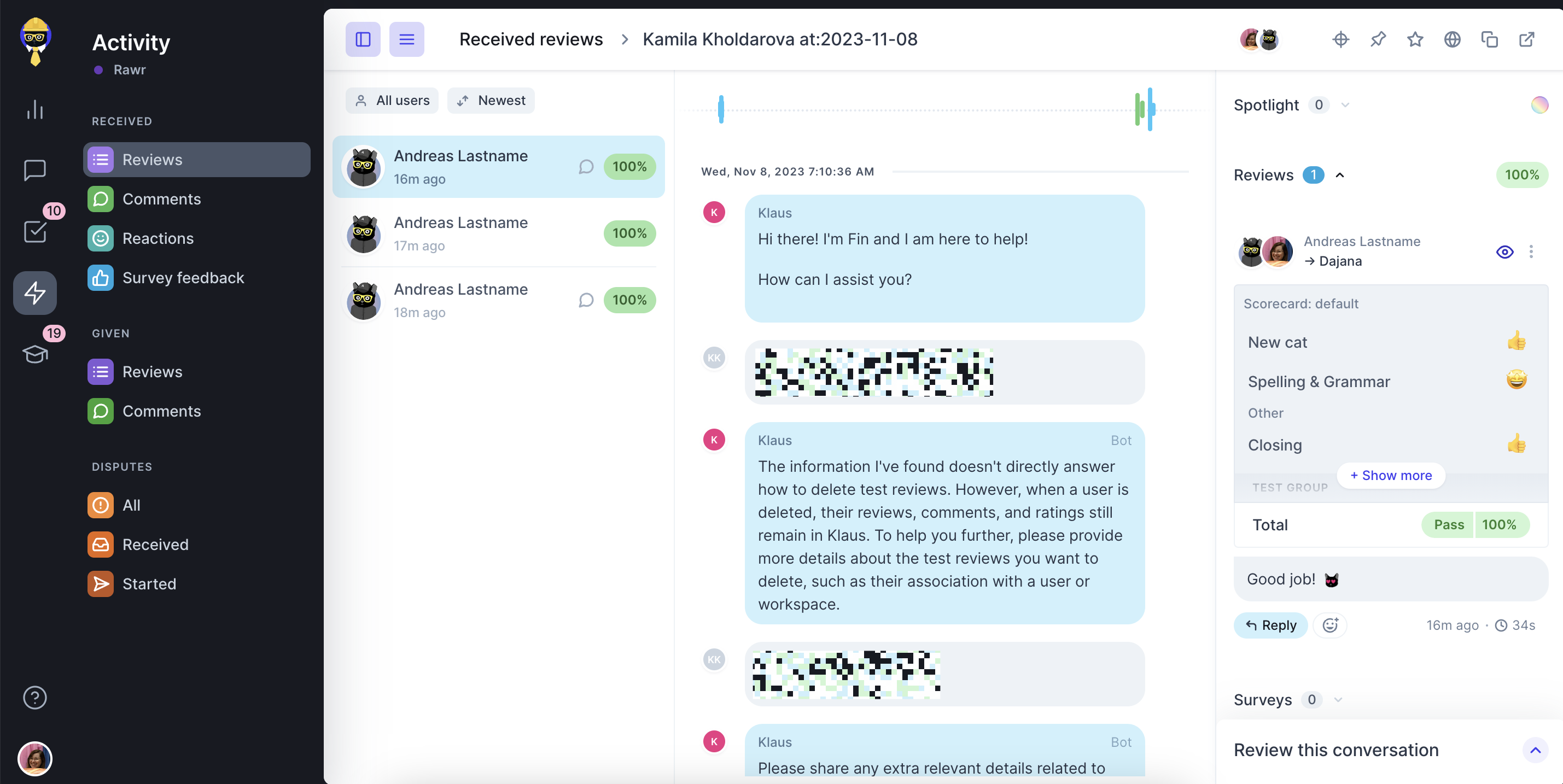
異議を管理する
評価のスコアに同意できない場合、カテゴリに新しい評価を提案することができますが、必須ではありません。また、レビュー担当者にコメントを残すこともできます。これは、異議申し立ての際に必須です。異議は、最初のレビュー担当者に送信したり、ワークスペースマネージャーなど他の担当者にエスカレーションすることもできます。
異議を管理する手順
- カテゴリの新しい評価を提案します(任意)。
- レビュー担当者にコメントを残します(必須)。
- 異議を最初のレビュー担当者に送信するか、ワークスペースマネージャーにエスカレーションします。
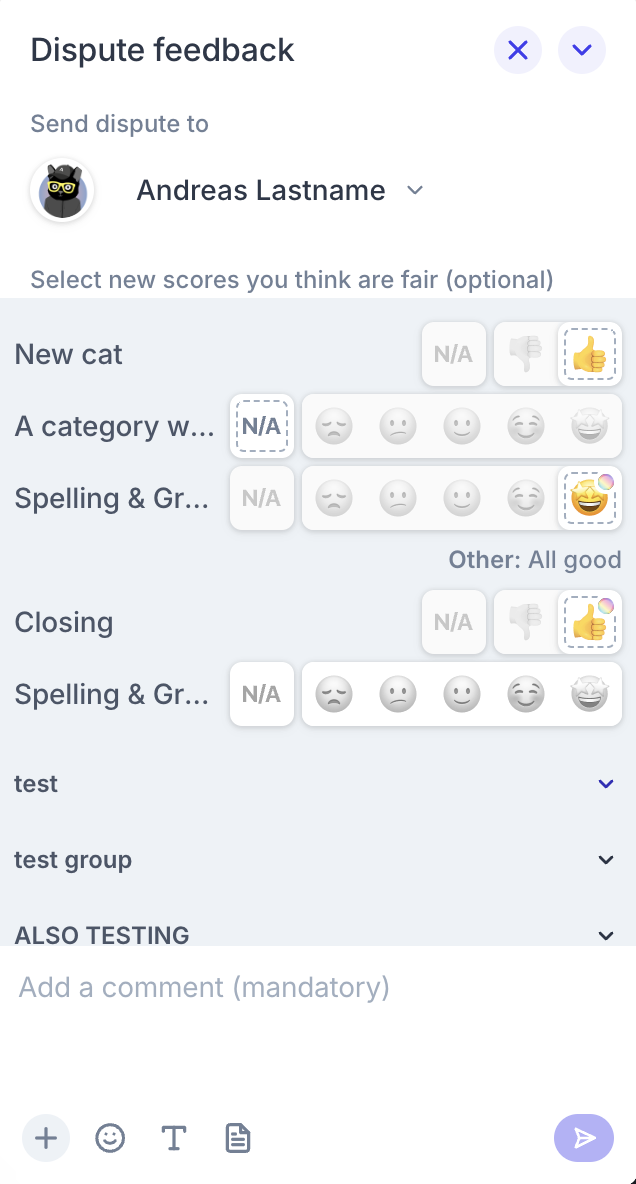
レビュー担当者は、評価に関する提案を確認し、異議を受理するか却下するかを選択できます。
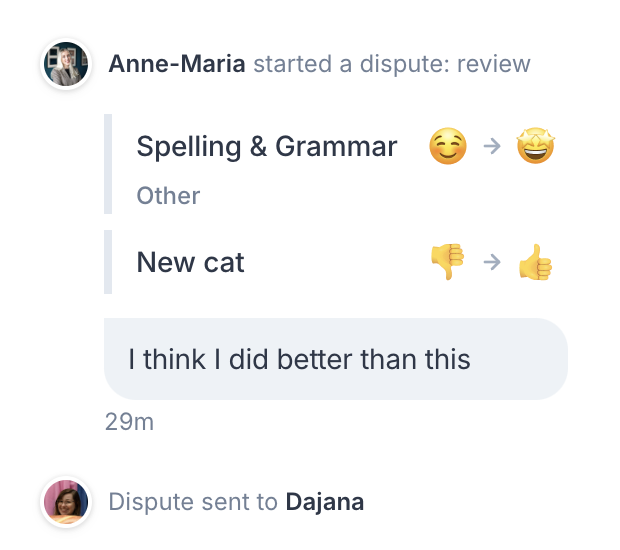
レビュー自体のほかに、レビュー対象者は異議を申し立てて、評価を受けるべき別のエージェントを提案することもできます。
ワークスペースのマネージャー、アカウントマネージャー、またはZendesk QAの管理者は、必要に応じて異議を申し立てることもできます。通知は異議の作成者と解決者の両方に送信されます。
個人設定を変更する
個人設定では、以下のいずれかの操作ができます。
- 個人設定を編集する
- アカウントを切り替える(Zendesk QAで複数のアカウントに属している場合)
- サインアウト
個人設定には以下が含まれます。
- 名前やメールアドレスなどの一般設定
- 通知で、新しいフィードバックメール通知を受信する頻度を選択できます。Slackアカウントに接続して、通知を受け取ることもできます。
- サインインでは、メール、Slack、Gmailなど、他のサインインオプションを追加することができます。
- パスワードのリセット
- 新規アカウントでは、新しいアカウントを作成できます。
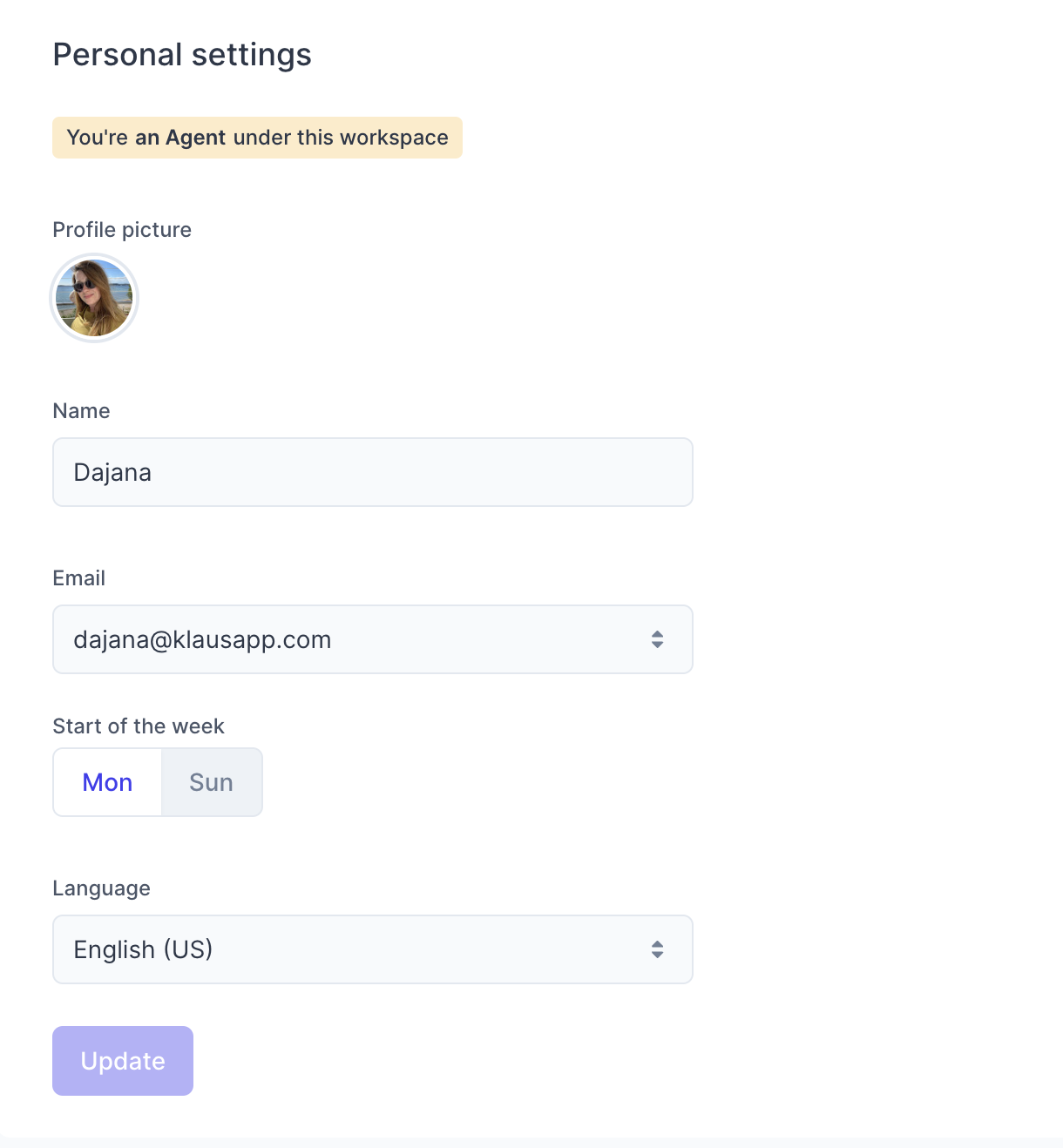
ダッシュボードを使用する
ダッシュボードには、個人のパフォーマンス情報の概要が表示されます。